- Autore Abigail Brown [email protected].
- Public 2023-12-17 06:52.
- Ultima modifica 2025-01-24 12:13.
Cosa sapere
- Importa il modello in Meshmixer, seleziona l'intero modello e vai a Modifica > Riduci.
- Aumenta il cursore per ridurre il conteggio dei poligoni. Fare clic su Accetta, quindi fare clic su Modifica > Crea modello.
- Cambia il primo menu a discesa in Dual Edges o Mesh+ Delaunay Dual Edges. Vai a File > esporta. STL.
Questo articolo spiega come creare un modello Voronoi con una stampante 3D. Le istruzioni si applicano ad Autodesk Meshmixer.
Importa il modello e riduci i poligoni
- Importa il modello in Meshmixer. Vai a Importa icona o file > Importa.
- Seleziona l'intero modello usando la tastiera Ctrl+a o usa lo strumento select per trascinare con un clic alcune parti che vuoi modificare.
- Clicca Modifica > Riduci (Il menu appare in alto dopo aver selezionato).
- Aumenta il cursore percentuale o cambia il menu a discesa per ridurre il conteggio dei triangoli/poligoni. Meno poligoni determinano aperture più grandi nel modello finale. Potrebbe essere utile provare un conteggio di poligoni molto basso.
- Fai clic su accetta.
Applica e modifica il Pattern
- Fai clic su Modifica icona del menu > Crea modello
- Cambia il primo menu a discesa in Dual Edges (motivo utilizzando solo l'esterno) o Mesh + Delaunay Dual Edges (genera motivo all'interno del modello). La modifica delle dimensioni degli elementi renderà i tubi più spessi o più stretti.
- Per salvare il modello: File > export. STL
La regolazione di alcune impostazioni di pattern potrebbe richiedere un utilizzo intensivo della CPU.
Dopo aver fatto clic su Accetta, potresti voler ridurre leggermente i nuovi poligoni mesh per semplificare la stampa 3D o l'importazione in altri programmi.
Cos'è un modello Voronoi?
Si sente parlare di triangoli interconnessi, di modelli mesh, di modelli NURBS e di rendere il modello "a tenuta stagna" prima di provare a stamparlo. Ogni hobby o percorso della vita richiede tempo per imparare le basi e le complessità. Poi vedi qualcuno fare qualcosa di veramente creativo con un modello 3D trasformandolo in un modello Voronoi. Eh?
Abbiamo trovato questo piccolo scoiattolo su Thingiverse e ci ha ricordato il cane in Up!, il film d'animazione, quindi l'abbiamo scaricato per la stampa. Come puoi vedere, ha un design insolito: quei buchi del formaggio svizzero sono conosciuti come i modelli Voronoi. L'immagine mostrata proviene dal programma Cura slicer, ma l'originale Squirrel Voronoi-Style è su Thingiverse, di Roman Hegglin, quindi puoi scaricarlo tu stesso. Roman è un designer molto attivo e ha molti fantastici modelli 3D che condivide con gli altri. Ci piace il suo lavoro.
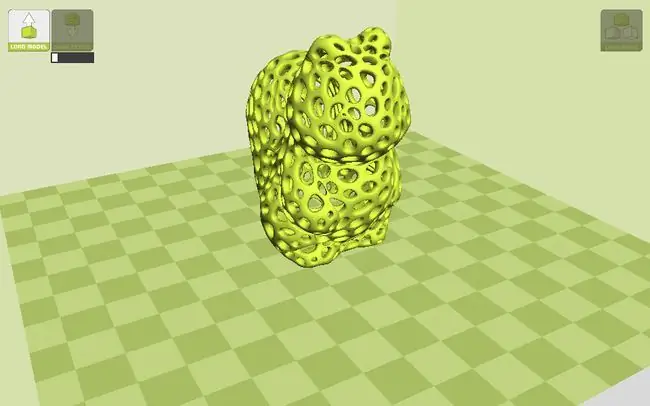
Dopo aver stampato in 3D lo scoiattolo, sul fidato LulzBot Mini (unità di prestito multimediale), abbiamo deciso di cercare di più su questi design. Come molti appassionati di stampa 3D, abbiamo semplicemente scaricato un modello da Thingiverse senza pensare a come farlo da soli. Naturalmente, ci siamo imbattuti nel nostro amico, Marshall Peck, di ProtoBuilds, che i lettori ricorderanno essere il ragazzo che ha condiviso come costruire la tua prima stampante 3D sia più facile che mai.
Marshall ne spiega un sacco nel suo blog e anche su Instructables, completo di screenshot, quindi ti consigliamo di andare lì per dare un'occhiata: Come creare modelli Voronoi con Autodesk® Meshmixer.
Questi modelli possono fornire sezioni trasversali orizzontali coerenti per le sezioni che potrebbero essere utili quando si utilizzano stampanti 3D SLA/resina. I modelli Voronoi possono stampare bene sulla maggior parte delle stampanti 3D a filamento fuso. Come accennato, l'abbiamo provato sul LulzBot Mini.
Il nostro primo tentativo, non per colpa della stampante, ci ha lasciato con uno scoiattolo a mezza testa. Al secondo tentativo, abbiamo lasciato che Cura creasse supporto per noi, il che è stato un bene e un male. Usa una tonnellata di materiale e poi devi romperlo, tagliarlo, scioglierlo tutto dalla tua stampa 3D finale.






